Wondershare DemoCreator
Uma ferramenta essencial para criar vídeos de demonstração que pode ajudar educadores, profissionais freelancers e jogadores de games a levarem o seu conteúdo para um nível elevado.

Fazer um vídeo de demonstração para o seu site pode parecer uma tarefa assustadora em um primeiro momento. A verdade é que se você não o fizer corretamente, pode ficar parecendo amador. Entretanto, se você decidir contratar um profissional para fazê-lo, pode ser que tenha que gastar muito dinheiro. Por isso, nós decidimos criar este guia para ajudar as pessoas a economizar tempo e dinheiro, uma vez que poderão elas mesmas criar o seu próprio vídeo de demonstração para site.
Vamos descobrir porque você precisa criar um vídeo de demonstração para o seu site e como fazê-lo usando uma ferramenta profissional.
Parte 1 Porque você precisa gravar um vídeo de demonstração para o seu site
Um vídeo demo, que deve ser curto, é essencial para mostrar um produto ou serviço com o propósito de convencer os usuários a se tornarem compradores. Ele pode ser simples, mostrando como um aplicativo funciona ou explicando como um determinado serviço funciona.
Você também pode usá-lo para destacar os recursos importantes e os benefícios, ou ainda ensinar aos usuários qual é a melhor maneira de usar o seu produto ou serviço.
Ele fará com que as vendas aumentem
Na melhor das hipóteses, você ainda pode ajudar a melhorar a sua taxa de conversão, pois é provável que os vídeos sejam mais assistidos do que textos lidos e imagens estáticas. Os vídeos são ferramentas eficazes nas vendas, para ajudar a converter usuários em consumidores.
Há várias maneiras de criar um vídeo de demonstração de um site como parte da sua estratégia de marketing.
Transmita informações complexas de maneira envolvente
Quando as pessoas visitam o seu site, elas procuram informações sobre os seus produtos ou serviços, para que possam tomar uma decisão conhecendo as informações sobre o que buscam, para decidirem se realmente vale a pena comprar o produto ou serviço que você oferece.
Um vídeo de demonstração do site é uma maneira fácil de transformar uma informação complexa em algo que seja possível entender e que crie engajamento, graças a recursos visuais ou efeitos sonoros, como música ou diferentes vozes.
Ele constrói uma relação de confia com os clientes
Quando um potencial cliente ver alguém explicando como determinado produto ou serviço funciona, ele imediatamente sente mais confiança em investir no que está sendo oferecido. Pois ele sabe que você deseja que eles tenham sucesso e, que você se orgulha do que faz, pois isso é o que transparece em tudo o que você explica em um vídeo.
Reduz as chamadas para o serviço de atendimento ao cliente
Se os clientes encontram algum problema ao navegar no seu site, eles vão ligar ou enviar e-mail para o seu serviço de assistência. Eles provavelmente têm perguntas específicas que você pode responder em vídeos de demonstração, evitando assim inúmeras chamadas e-mails sobre o mesmo motivo.
O que vai faze com que você economize tempo e dinheiro, não precisando aumentar o número de funcionários para trabalhar no serviço de atendimento ao cliente.
Parte 2 Que tipo de vídeo de demonstração do site você pode fazer
Existem diferentes tipos de vídeos de demonstração do site:
1. Tutorial
Um vídeo tutorial é uma ótima maneira para ajudar os clientes a aprenderem como usar o seu site ou blog. O melhor tipo de vídeo é aquele em que o cliente pode assistir em qualquer dispositivo, incluindo notebooks e tablets, dessa forma, ele será acessível para qualquer cliente.
Um vídeo curto também pode ser incluído em uma publicação de um blog ou de uma rede social, o que significa que você pode promover o vídeo para os seus seguidores sem nenhum custo adicional.
O vídeo de instruções do site é um vídeo em estilo de tutorial, que deve ser direcionado a um recurso específico do seu site, o que ele faz e como usá-lo.
2. Demonstração
Um vídeo de demonstração de um site é uma ferramenta de marketing curta e rápida, que pode ajudar a aumentar as vendas e as conversões do seu negócio. Normalmente, um vídeo de demonstração possui uma combinação de texto, imagens e música, que tem o poder de dar ao consumidor uma ideia do que o seu negócio ou o seu produto. Você pode usar esse tipo de vídeo para mostrar seus produtos, serviços, ou ainda para mostrar as pessoas por trás da produção.
3. Demonstração animada
As animações são uma excelente maneira de engajar a sua audiência e fazer com que os usuários se sintam mais confortáveis com o seu produto. Uma demo animada de um site pode fazer a experiência dos usuários ser gratificante e inesquecível. Ele também é uma maneira de comunicação eficaz dos seus produtos ou serviços.
Demonstrações animadas são usadas para explicar conceitos, destaques de diferentes recursos, e ainda como guia para consumidores que estiverem navegando no seu site.
4. Demonstração profissional
Esse tipo de vídeo foca na sua marca e porque os consumidores deveriam escolher você entre os seus concorrentes, por exemplo, o que o torna diferente das outras empresas que vendem o mesmo tipo de produto ou oferecem o mesmo serviço.
Parte 3 Como fazer um vídeo de demonstração para um site
Os sites não são mais apenas um meio de informação, eles são um meio de comunicação. Todo dono de site deseja que os visitantes permaneçam na sua página e que interajam com seus produtos e serviços, para por fim, converter em compra.
É importante para um negócio ter uma ferramenta eficiente que possa ser usada para criar vídeos de demonstração para sites. Uma das melhores ferramentas é o DemoCreator.
Wondershare DemoCreator
Wondershare DemoCreator é uma potência quando se trata de gravação de tela. Ele é um programa perfeito para gravar um vídeo de demonstração do seu site.
É um programa ideal para profissionais e também iniciantes, aliás é por isso que é uma ferramenta tão popular, usada em vários países. Você pode usá-la para criar vídeo de demonstração no estilo de instruções, estilo de demonstração ou qualquer outro tipo que você desejar.
O Wondershare DemoCreator oferece diversos recursos: grava tela, cria vídeo de animação, e se destaca o seu gravador de tela online.
Novos recursos foram adicionados na versão DemoCreator 6.0
Uma versão excelente do DemoCreator que logo estará disponível com suas novas funcionalidades. Ele possui um criador de vídeo de demonstração e um apresentador virtual específicos.
● Apresentador virtual
O DemoCreator também entrou na onda da realidade virtual e incluiu recursos como apresentador virtual, entre as suas ferramentas.
Ao abrir o DemoCreator no seu computador com Windows, você pode selecionar "Apresentador virtual" para se transformar em um avatar ou desenho animado, que vai imitar os seus movimentos e ainda é capaz de sincronizar os lábios com o que você fala. Há vários oções de avatar para você escolher, femininos e masculinos.
Você também pode escolher um fundo e usá-lo durante a sua gravação.
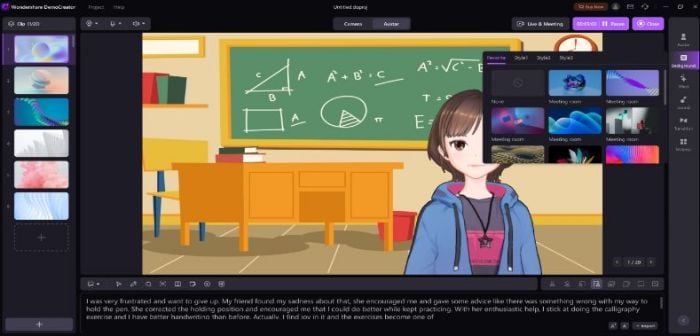
● Iniciar um projeto demo
O novo "Criar um projeto demo" é um recurso feito especificamente para gravar vídeos de demonstração.
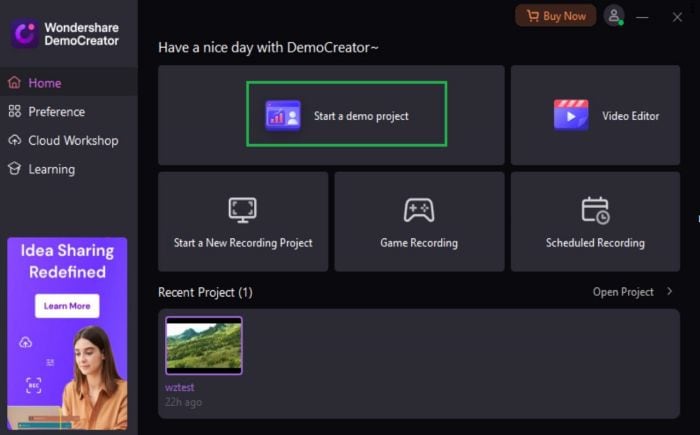
 100% seguro
100% seguro 100% seguro
100% seguro● Importar PPT
A nova versão do DemoCreator permite importar apresentações do PowerPoint e apresentá-las através da gravação de tela.
Vamos descobrir como fazer um vídeo de demonstração do site usando Wondershare DemoCreator.
Gravar a sua tela
Passo 1: Inicie o programa e selecione o modo de gravação
Para começar, você precisa visitar o site Wondershare DemoCreator e baixar o programa no seu computador. Depois de baixá-lo, instale o programa e siga as instruções.
Uma vez instalado, você precisa iniciar o programa. Você poderá ver várias opções disponíveis na interface.
Você precisa escolher "Selecionar projeto demo", e então, você pode ajudar tudo de acordo com as suas necessidades.
Passo 2: Ajuste o tamanho da tela
Quando você clicar em "Iniciar a gravar o projeto", se abrirá uma pequena janela com algumas opções. Então, você deve abrir o seu site e selecionar a área de captura da tela. Você pode fazer isso explorando o menu suspenso na "Área de captura" e selecionando "Área personalizada".
Em seguida, defina as dimensões da área de gravação da tela de acordo com as suas necessidades, arraste o quadro para dentro ou para fora das suas bordas.
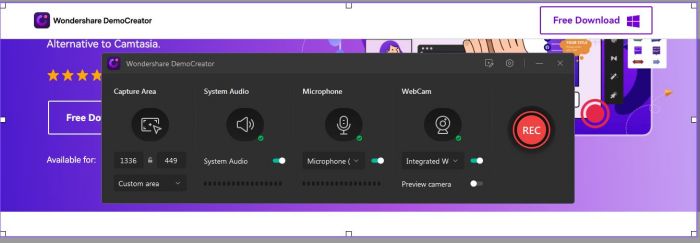
Passo 3: Configure o áudio e a câmera
O DemoCreator grava os sons do sistema e o som do microfone por padrão. Você pode optar por desativá-los usando o botão de alternância ou selecionar um microfone da sua escolha.
Além disso, você pode habilitar a gravação da webcam, para incluir no seu vídeo as imagens capturadas por ela.
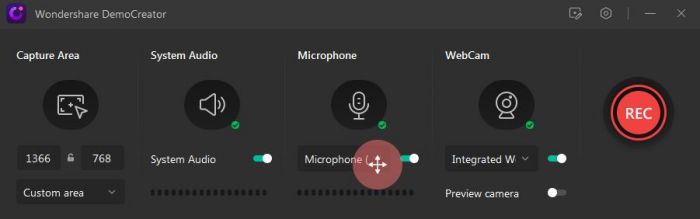
Passo 4: Comece a gravar
Para começar a gravar, clique no botão "REC". Depois de 3 segundos, a gravação vai começar. Nesse momento, comece a explicar ou mostrar o que você deseja, para o seu público por meio do seu vídeo de demonstração.
Se você quiser fazer uma pausa na gravação, pressione F9. Para parar a gravação, você deve clicar em "Parar" ou pressionar F10.
Uma vez que você pare a gravação, o vídeo se abrirá no editor do DemoCreator, onde você poderá editá-lo.
Gravar o som
Além de gravar a demonstração do seu site, a atividade que está sendo executada na demonstração, talvez seja necessário adicionar algum som ao vídeo também. Embora você possa adicionar música de dentro do próprio editor de vídeo, pode ser necessário adicionar narração, para explicar algo que está acontecendo no vídeo de demonstração.
DemoCreator permite que você adicione narração no seu vídeo.
Adicionar narração a vídeos de demonstração é uma prática comum e algo que pode ser feito facilmente se você seguir as etapas abaixo:
1. Abra o vídeo de demonstração do site no editor de vídeo do DemoCreator.
2. Você pode preparar o vídeo de demonstração na linha do tempo, clicando com o botão direito do mouse no vídeo de demonstração na biblioteca de mídia e selecionando "Adicionar à linha do tempo". Você também pode arrastá-lo e soltá-lo na sua linha do tempo para começar a gravar a narração.
3. Clique em "Voz", logo acima da linha do tempo e a guia "Gravar áudio" vai se abrir.
4. Você pode optar por gravar a sua voz com o seu microfone ou computador. Por padrão, a voz é gravada com os dois, mas você deve escolher um deles. Para mudar a configuração, vá para opção de configurar áudio e escolha o método que você prefere.
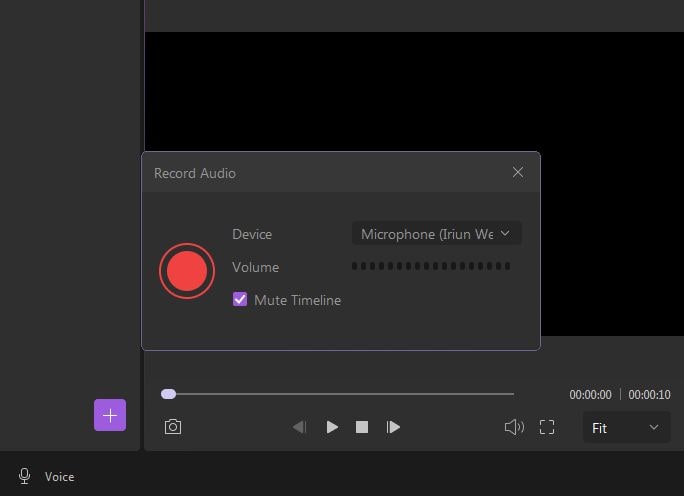
Editar vídeo
O vídeo de demonstração é uma ferramenta excepcionalmente útil para informar a um determinado público ou comercializar o seu produto ou serviço. Melhor ele é, melhor será o resultado conseguido com ele. Uma maneira de criar um melhor vídeo é na hora da edição.
O Wondershare DemoCreator possui um editor de vídeo embutido com uma variedade de recursos de edição de vídeo. Abaixo você encontrará alguns recursos de edição que você pode usar para tornar o vídeo de demonstração do seu site mais atraente e eficaz.
● Adicionar legenda
DemoCreator oferece quatro tipos de legendas disponíveis para editar o seu vídeo. Os quatro tipos de legenda são: abertura, créditos finais, legenda e terço inferior.
Você pode usar modelos de legendas, os quais se pode acessar na guia "Legendas".
Selecione o modelo entre os quatro tipos de legenda disponíveis e arraste para a sua linha do tempo, onde você quer que apareça. Você pode ver previamente o modelo de legenda em uma janela de pré-visualização. Para personalizar o texto, clique duas vezes na área do texto e escreva o texto que você deseja mostrar.
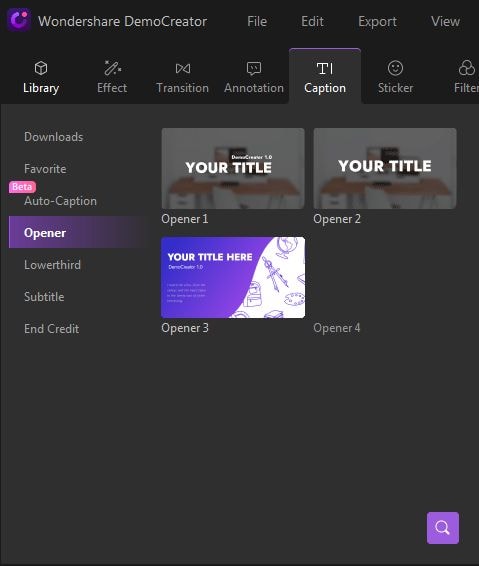
● Adicionar anotações
Se você deseja apontar para algo específico na tela, tornar algo fácil de entender ou se destacar do restante do conteúdo, a anotação é a melhor maneira de fazer isso. DemoCreator permite que você faça anotação na sua gravação na fase de edição. Na barra superior, selecione a guia "Anotação" e escolha uma das muitas opções disponíveis neste painel.
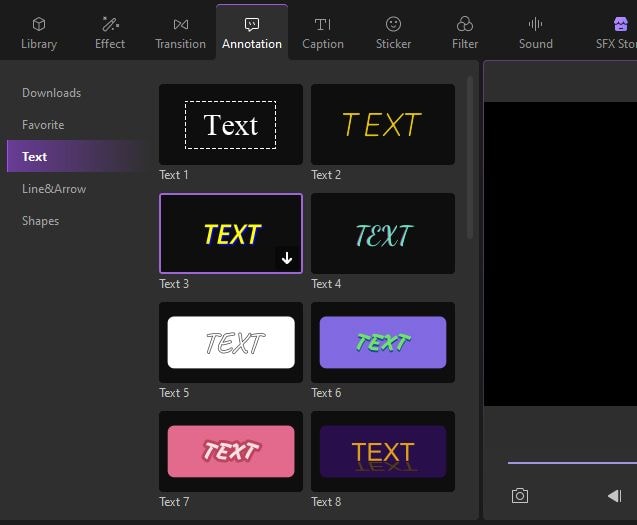
● Adicionar transição
Adicionar transição no seu vídeo pode fazer com que ele fique mais dramático e interessante. Isso também ajudará a dividir o vídeo de demonstração em várias partes para que os espectadores possam entender cada uma das etapas com mais facilidade.
Na guia no topo, clique em "Transição" para acessar uma variedade de estilos de transição. Selecione um deles e clique em aplicar, para adicioná-lo ao seu vídeo.
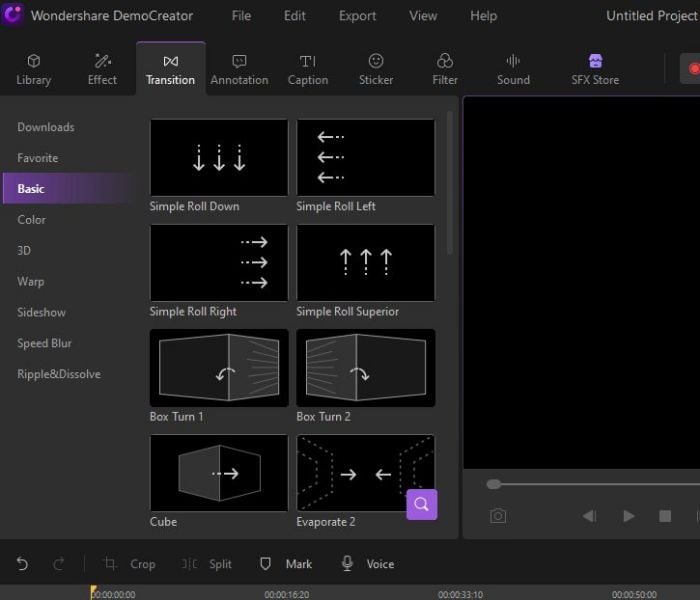
● Subir no YouTube
DemoCreator permite que você suba o seu vídeo diretamente no seu canal de YouTube. Portanto, se você deseja enviar o seu vídeo de demonstração diretamente para o seu canal de YouTube, a seguir, o que precisa fazer:
1. Clique em "Exportar".
2. Selecione na janela de exportar a opção YouTube.
3. Agora, clique em "Entrar" para fazer login na sua conta do YouTube. Uma nova guia vai se abrir no navegador onde você vai precisar fazer o login na sua conta do YouTube usando a sua conta do Google.
4. Depois de realizar o login com sucesso, volte ao programa e preencha com os detalhes do vídeo, logo, clique no botão "Exportar" no canto inferior direito.
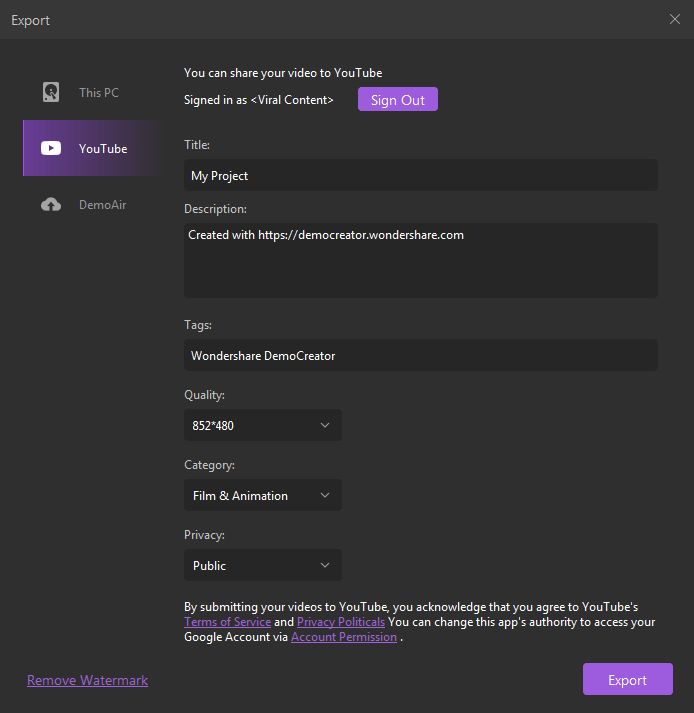
Conclusão
Aí está! Tudo o que você precisa fazer quando criar um vídeo de demonstração do site é manter os aspectos e responder as seguintes perguntas: por que, quem, o quê e como. Ao fazer isso, você poderá produzir uma demonstração com a qual os seus clientes se conectarão, o que os levará à página de checkout com muito mais facilidade.
Fazer vídeos de demonstração do site pode ser um processo árduo, especialmente quando eles devem atender a diferentes necessidades. Dito isso, criar uma demonstração de site não está fora do seu alcance e esperamos que este artigo possa lhe ajudar.
Perguntas frequentes relacionadas
1. O que são legendas ocultas?
Conforme explicado anteriormente, as legendas ocultas em um vídeo podem ser ativadas ou desativadas, conforme necessário e, podem até, mesmo ser formatadas para melhorar a visibilidade ou para que correspondam ao tema do vídeo. As legendas ocultas de um vídeo são salvas em um arquivo independente, normalmente com a extensão *.srt.
2. Como resolver a falha do processo de legenda automática?
Ao criar uma legenda de maneira automática, você pode tentar interromper o processo de transação se o programa não conseguir reconhecê-lo. Em seguida, inicie e faça login novamente no programa e verifique o tempo do processo.
 100% seguro
100% seguro 100% seguro
100% seguro




David
chief Editor